Standarderkenntniskarten
Erkenntniskarten helfen Ihnen dabei, auf dem neuesten Stand mit Ihrer Arbeit in Dynamics 365 Sales zu bleiben, informieren Sie darüber, wenn Sie eine E-Mail-Nachricht nachverfolgen oder an einer Besprechung teilnehmen müssen etc. Sie werden innerhalb der Anwendung angezeigt und stellen relevante Informationen zum Inhalt bereit, an dem Sie arbeiten. Die Karten werden vom Assistenten anhand der Daten generiert, die in Dynamics 365 Sales und Ihrem Exchange-Postfach und -Kalender gespeichert sind. Dieses Thema listet sämtliche verfügbaren Karten auf und enthält Details darüber, welche Funktion jede Karte hat, wie sie erstellt wird und wie sie Sie verwendet können. Weitere Informationen: Verwendung vom Sales Insights Assistenten, n, um Kundenkommunikation zu steuern
Notiz
- Ihr Systemadministrator muss den Assistenten aktivieren, bevor Sie sich anmelden können. Ausführliche Informationen über Voraussetzungen, wie Sie die Funktion aktivieren und wie Sie diese festlegen, finden Sie unter Konfigurieren des Sales Insights Assistenten.
- Einige der auf Exchange basierenden Karten werden seit Sonntag, 1. Oktober 2023, nicht mehr unterstützt. Weitere Informationen.
Der Assistent zeigt Karten in den folgenden Kategorien an:
Anstehende Besprechungen
Die folgenden Karten sind verfügbar unter Bevorstehende Treffen.
| Heute geplante Besprechung | Anstehende Besprechung | Zugehörige Neuigkeiten |
| Kunden in der Nähe |
Anmerkung
Die Standard-Erkenntnis-Kartentypen stehen Ihnen mit der Sales Enterprise-Lizenz zur Verfügung.
| Erkenntniskarte | Type | Beschreibung |
|---|---|---|
Treffen heute 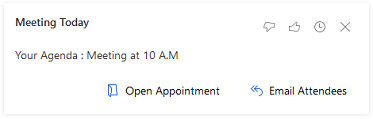
|
Standard |
Beschreibung: Teilt mit, dass Sie eine Besprechung haben, die für heute geplant ist. Die Karte Besprechung heute wird aus Ihren Terminen in der Dynamics 365 Sales Organisation abgeleitet. Funktionen: Zeigt den Besprechungstitel mit einem Link zum Besprechungsdatensatz an. Zeigt die Besprechungsbeschreibung, den Ort, die Startzeit und die wichtigsten Teilnehmenden an. Öffnen Sie eine betreffende Entität und eine Sammlung eng verwandter Erkenntniskarten, einschließlich relevanter Personen, Unternehmen, Verkaufschancen, Kunden in der Nähe, Neuigkeiten usw. anzuzeigen. Aktionen: Termin öffnen E-Mail an Teilnehmer senden |
Anstehende Besprechung 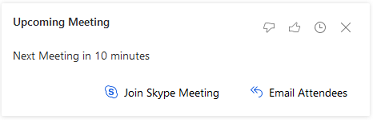
|
Standard |
Beschreibung: Teilt mit, dass eine geplante Besprechung in 30 Minuten oder weniger beginnt. Wenn verfügbar, erhält dies Karte die höchste Prorität und wird ganz oben angezeigt. Auf diese Weise haben Sie alle Ihre wichtigen Besprechungsinformationen griffbereit. Die Besprechung heute-Karte ist vergleichbar, zeigt jedoch den gesamten Tag an, bietet weniger Funktionen und verfügt über eine niedrigere Priorität. Funktionen: Zeigt den Besprechungstitel mit einem Link zum Besprechungsdatensatz an. Zeigt die Besprechnungsbeschreibung an (nach Bedarf verkürzt). Zeigt den zugehörigen Datensatz an (mit Link). Zeigt eine Teilnehmerliste an (mit einem Link zur vollständigen Liste, wenn es mehr als vier sind). Zeigt eine Karte des Standorts an (sofern relevant und verfügbar; nicht für Online-Besprechungen). Öffnen Sie eine detaillierte Ansicht, um die Sammlung eng verwandter Erkenntniskarten, einschließlich relevanter Personen, Unternehmen, Verkaufschancen, Neuigkeiten, Aktien usw. anzuzeigen. Aktionen: An Meeting teilnehmen E-Mail an Teilnehmer senden |
Verwandte Nachrichten 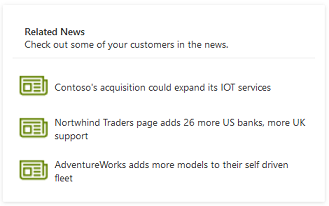
|
Standard |
Beschreibung: Die Karte zeigt Schlagzeilen im Zusammenhang mit Unternehmen an, die für die Besprechung als auf Bezug festgelegt sind. Dies wird in der Kartendetailansicht angezeigt, wenn Sie auf die Besprechungskarte im Assistenten-Feed tippen. Es werden nur Schlagzeilen auf Englisch unterstützt. Sie müssen ein Tickersymbol für das Unternehmen definiert haben und es wird verwendet, um die Nachrichtenartikel mit Microsoft Bing und MSN Finanzen abzurufen. Weitere Informationen: Datenschutzbestimmungen für Sales Insights-Standardfunktionen Funktionen: Zeigt das Datum der der letzten Aktualisierung der Neuigkeiten an. Miniaturansicht und Headline für jeden gefundenen Artikel. Auswählen, um den gesamten Artikel anzuzeigen. |
Nächste Kunden 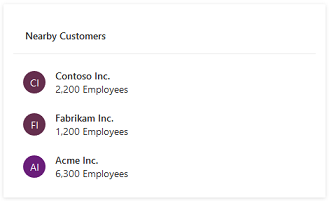
|
Standard |
Beschreibung: Die Karte findet Kunden in der Nähe des Besprechungsorts. Dies wird in der Kartendetailansicht angezeigt, wenn Sie auf die Besprechungskarte im Assistenten-Feed tippen. Funktionen: Zeigt die drei besten Kunden in der Nähe. Zeigt grundlegende Information über jedes Unternehmen an. |
Erinnerungen
Die folgenden Karten sind verfügbar unter Erinnerungen.
| {Aktivität} heute fällig | Abschlussdatum steht bevor | Verpasster (Verkaufschancen-) Stichtag |
| E-Mail geöffnet | E-Mail-Erinnerung | Keine Aktivität mit {Datensatztyp} |
| Aktuelle Besprechung |
Anmerkung
- Die Standard-Erkenntnis-Kartentypen stehen Ihnen mit der Sales Enterprise-Lizenz zur Verfügung.
- Die Premium-Erkenntnis-Kartentypen stehen Ihnen mit der Sales Insights-Lizenz zur Verfügung.
| Erkenntniskarte | Type | Beschreibung |
|---|---|---|
{Aktivität} heute fällig 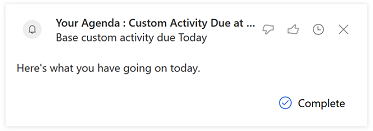
|
Standard |
Beschreibung: Teilt Ihnen mit, dass eine offene Aktivität heute fällig ist. Funktionen: Gibt den Typ der Aktivität an (E-Mail, Fax, Brief, Telefonanruf, Aufgabe, Wartungstermin oder benutzerdefiniert). Aktionen: Schließen (für Aktivitäten wie Telefonanruf und Aufgaben) Abgeschlossen |
Der Abschlusstermin kommt bald 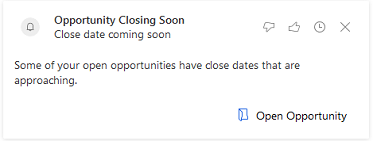
|
Standard |
Beschreibung: Teilt Ihnen mit, dass eine offene Verkaufschance in Kürze ihr geschätztes Abschlussdatum erreicht. Funktionen: Identifiziert die Verkaufschance. Teilt mit, wieviel Zeit bis zum Abschlussdatum verbleibt. Aktionen: Verkaufschance öffnen Konfigurationsoptionen: Legt fest, wieviele Tage vor dem Abschlussdatum die Karte angezeigt wird. Der Standardwert wird vom Systemadministrator festgelegt. Hinweis: Wenn Sie ein Dashboard anzeigen, werden nur die Karten für Verkaufschancen angezeigt, die Ihnen zugewiesen sind, aber wenn Sie eine bestimmte Verkaufschance anzeigen, wird die Karte angezeigt, auch wenn diese Verkaufschance jemand anderem zugeordnet ist. |
Verpasstes (Verkaufschance) Abschlussdatum 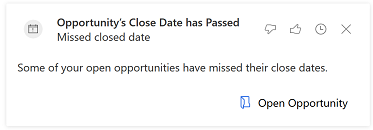
|
Standard |
Beschreibung: Teilt Ihnen mit, dass das Abschlussdatum einer offenen Verkaufschance abgelaufen ist. Funktionen: Identifiziert die Verkaufschance. Aktionen: Verkaufschance öffnen Hinweis: Wenn Sie ein Dashboard anzeigen, werden nur Karten für Verkaufschancen angezeigt, die Ihnen zugewiesen sind, aber wenn Sie eine bestimmte Verkaufschance anzeigen, wird die Karte angezeigt, auch wenn diese Verkaufschance jemand anderem zugeordnet ist. |
E-Mail geöffnet 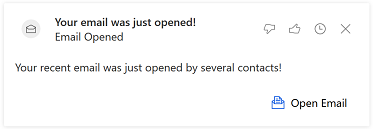
|
Standard |
Beschreibung: Eine nachverfolgte E-Mail wurde vom Empfänger geöffnet. Funktionen: Bezeichnet den Kontakt, an den Sie die E-Mails gesendet haben. Stellt einen beschreibenden Text dar, der den Betreff der E-Mail-Nachricht anzeigt, die Zeit, zu der sie geöffnet wurde und den ungefähren Standort, an dem sie geöffnet wurde. Aktionen: E-Mail öffnen Voraussetzungen: Aktivieren Sie die E-Mail-Nachverfolgung, um diese Karte zu verwenden. Weitere Informationen finden Sie unter Konfigurieren und aktivieren Sie die E-Mail-Nachverfolgung. |
E-Mail-Erinnerung 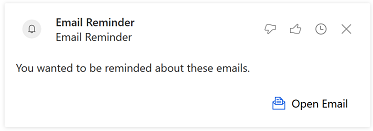
|
Standard |
Beschreibung: Sie können eine Erinnerung zur Nachverfolgung für eine E-Mail festlegen, die Sie vor Kurzem gesendet haben, und deren Auslöserbedingungen nun erfüllt sind. Auslöserbedingungen enthalten immer das Datum, aber möglicherweise auch Bedingungen, wie dass die E-Mail nicht geöffnet wurde oder dass bis zum heutigen Tage nicht geantwortet wurde. Funktionen: Bezeichnet den Kontakt, an den Sie die E-Mails gesendet haben. Informiert, dass Sie eine Nachverfolgungserinnerung für diese E-Mail eingerichtet haben. Stellt eine Beschreibung zur Verfügung, die die Auslöserbedingungen zusammenfasst. Aktionen: E-Mail öffnen Voraussetzungen: Aktivieren Sie die E-Mail-Nachverfolgung, um diese Karte zu verwenden. Weitere Informationen finden Sie unter Konfigurieren und aktivieren Sie die E-Mail-Nachverfolgung. |
Keine Aktivität mit {Datensatztyp} 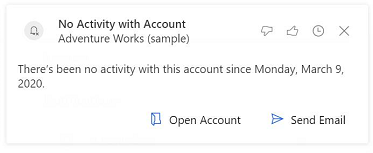
|
Standard |
Beschreibung: Teilt Ihnen mit, dass ein Datensatz in Ihrem Besitz seit einiger Zeit inaktiv ist. Gilt für Kontakte, Verkaufschancen, Leads, Firmen und Anfragedatensätze. Funktionen: Identifiziert Typ und den Namen des relevanten Datensatzes. Erklärt, warum die Karte generiert wurde. Aktionen: Öffnen Sie den {Datensatztyp} E-Mail senden Konfigurationsoptionen: Legt die Anzahl der Tage der Inaktivität fest, die vergangen sein müssen, bevor eine Karte generiert wird. Sie können unterschiedliche Werte für jeden Typ unterstützter Datensätze (Kontakt, Verkaufschance, Lead, Kontakt und Anfrage) festlegen. |
Nächste Sitzung 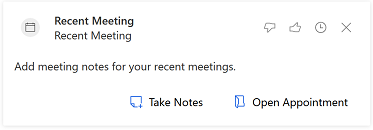
|
Standard |
Beschreibung: Teilt Ihnen mit, dass eine von Ihnen organisierte Besprechung (bei der Sie der Besitzer des Datensatzes sind) vor kurzem beendet wurde, und bietet Ihnen die einfache Möglichkeit, die Besprechung in Dynamics 365 Sales zu dokumentieren. Der Karte wird 30 Minuten nach dem Ende der geplanten Besprechung angezeigt und dann entfernt. Funktionen: Identifiziert die Besprechung. Aktionen: Machen Sie sich Notizen (nur für das letzte Meeting) Termin öffnen |
Insights
Die folgenden Karten sind verfügbar unter Erkenntnisse.
Notiz
- Die Standard-Erkenntnis-Kartentypen stehen Ihnen mit der Sales Enterprise-Lizenz zur Verfügung.
- Die Premium-Erkenntnis-Kartentypen stehen Ihnen mit der Sales Insights-Lizenz zur Verfügung.
- Für Premium-Erkenntniskartentypen, die Daten von LinkedIn erhalten, ist eine Sales Navigator Lizenz erforderlich.
| Erkenntniskarte | Type | Beschreibung |
|---|---|---|
Verkaufschance at Risk (Sentiment-Erkennung) 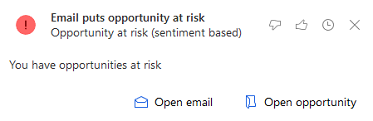
|
Standard |
Beschreibung: Teilt Ihnen mit, dass eine E-Mail im Zusammenhang mit einer offenen Verkaufschance mit negativer Stimmung eingeht, die die Verkaufschance gefährden kann. Aktionen: E-Mail öffnen Verkaufschance öffnen |
Verkaufschancen (Phrasenerkennung) 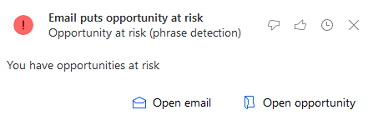
|
Standard |
Beschreibung: Teilt Ihnen mit, dass eine E-Mail im Exchange-Posteingang im Zusammenhang mit einer offenen Verkaufschance eingeht, die einen Satz zu rechtlichen Problemen, Verspätungen oder Budgetproblemen enthält, welche die Verkaufschance gefährden können. Aktionen: E-Mail öffnen Verkaufschance öffnen |
Erwähnte Mitbewerber 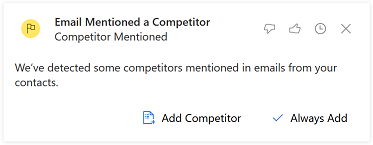
|
Standard |
Beschreibung: Eine nachverfolgte E-Mail, die als Verkaufschance eingestellt ist, scheint sich auf ein Unternehmen zu beziehen, das in Ihrem System als Wettbewerber aufgeführt ist. Aktionen: Mitbewerber hinzufügen Immer hinzufügen Konfigurationsoptionen: Legen Sie diese Funktion fest, um automatisch einen Mitbewerber hinzuzufügen, statt eine Karte anzuzeigen. Hinweis: Dies ist das Gleiche wie die Konfigurationseinstellung, die für diesen Kartentyp verfügbar sind, und kann jederzeit zurückgesetzt werden, indem Sie zu den Beziehungsassistent-Einstellungen wechseln. Weitere Informationen finden Sie unter Assistent. |
Meeting angefordert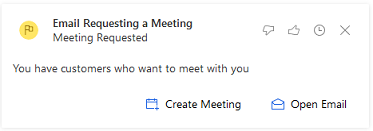
|
Standard |
Beschreibung: Eine E-Mail von einem bekannten Kontakt in Ihrem Posteingang enthält anscheinend eine Besprechungsanfrage. Funktionen: Zeigt den Namen des Kontakts an. Teilt Ihnen mit, dass eine Besprechungsanfrage angekommen ist. Zeigt den Satz in der E-Mail an, der die Besprechungsanfrage enthält. Aktionen: Besprechung erstellen E-Mail öffnen |
Datei angefordert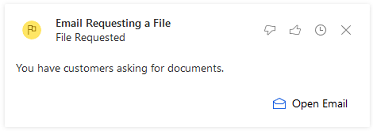
|
Standard |
Beschreibung: Eine E-Mail von einem bekannten Kontakt in Ihrem Posteingang enthält anscheinend eine Anfrage für eine Datei. Funktionen: Zeigt den Namen des Kontakts an. Teilt Ihnen mit, dass eine Anfrage für eine Datei angekommen ist. Zeigt den Satz in der E-Mail an, der die Anfrage für die Datei enthält. Aktionen: E-Mail öffnen |
Kaufabsicht in E-Mail erkannt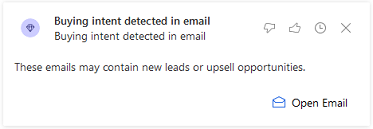
|
Standard |
Beschreibung: Eine von einem bekannten oder unbekannten Kontakt erhaltene E-Mail, in der weitere Informationen über ein Produkt angefordert werden. Bei bekannten Kontakten handelt es sich womöglich um eine Upsell-Verkaufschance. bei unbekannten Kontakten kann es ein neuer Lead sein. Funktionen: Zeigt den Namen des Absenders an. Teilt Ihnen mit, dass eine E-Mail angekommen ist, die möglicherweise eine Upsell- oder Lead-Verkaufschance darstellt. Zeigt den Satz aus der E-Mail an, in der weitere Informationen zu einem Produkt angefordert werden. Aktionen: E-Mail öffnen |
Vorgeschlagener Interessenvertreter 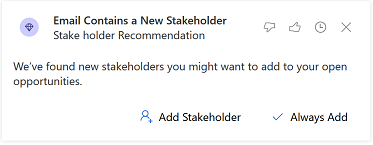
|
Standard |
Beschreibung: Eine E-Mail bezüglich einer offenen Verkaufschance ist eingegangen und enthält einen zusätzlichen Empfänger, der noch nicht als Stakeholder für diese Verkaufschance aufgelistet ist. Funktionen: Zeigt den Namen des potentiellen Projektbeteiligten an. Teilt Ihnen mit, dass diese Person möglicherweise ein Projektbeteiligter in einer aktiven Verkaufschance ist. Zeigt eine Kurzbeschreibung an, die den Namen der Verkaufschance enthält. Aktionen: Stakeholder hinzufügen Immer hinzufügen Konfigurationsoptionen: Sie können auswählen, dass der Projektbeteiligte automatisch hinzugefügt wird anstatt die Karte anzuzeigen. Hinweis: Dies ist das Gleiche wie die Konfigurationseinstellung, die für diesen Kartentyp verfügbar sind, und kann jederzeit zurückgesetzt werden, indem Sie zu den Beziehungsassistent-Einstellungen wechseln. Weitere Informationen finden Sie unter Assistent. |
Beziehungsanalytik 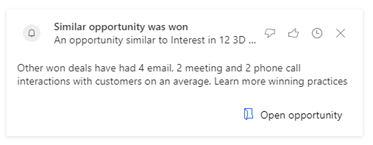
|
Premium |
Beschreibung: Diese Karte wird als Warnung bereitgestellt, wenn Sie eine Verkaufschance haben, die den kürzlich abgeschlossenen Geschäften ähnelt. Funktion: Zeigt an, dass die aktuelle Verkaufschance den Verkaufschancen ähnelt, die zuvor abgeschlossen wurden. Aktionen: Verkaufschance öffnen Wenn Sie die Aktion auswählen, können Sie vergleichbare Informationen über die KPIs, Grafiken, Aktivitätshistorie und die Gesundheit der Zuordnung zu ähnlichen Vertragsabschlüssen anzeigen. Voraussetzung. Aktivieren Sie die Vorschau, um ähnliche Verkaufschancen in der Beziehungsanalyse anzuzeigen, um diese Karte zu verwenden. Weitere Informationen finden Sie unter Beziehungsanalyse konfigurieren. Sie müssen eine Sales Insights-Lizenz erwerben. |
Kontakt ist nicht mehr bei der Firma 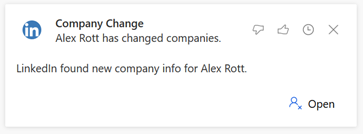
|
Premium |
Beschreibung : Sagt Ihnen, dass einer Ihrer Kontakte das Unternehmen aufgrund der Informationen von LinkedIn verlassen hat. Aktionen: Öffnen - Das Formular für Kontaktdatensätze wird geöffnet Voraussetzung. Benutzer sollten eine LinkedIn Sales Navigator Lizenz zur Nutzung dieser Karte haben. Um mehr zu erfahren, gehen Sie zu Installation, Aktivierung und Deaktivierung von standardmäßigen LinkedIn Sales Navigator Steuerelementen. |
Today's Top People 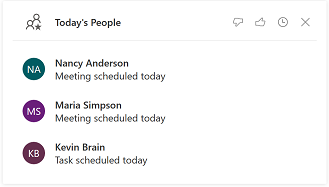
|
Standard |
Beschreibung: Das System analysiert Ihre Termine, Aufgaben und sonstigen Arbeiten für den Tag und generiert diese Karte, um die Kontakte anzuzeigen, mit denen Sie wahrscheinlich an diesem Tag interagieren. Funktionen: Zeigt den Namen und das Foto jedes Kontakts. Zeigt den Titel des Kontaktes und jede geschäftliche Aktivität, die Sie heute gemeinsam haben, an (beispielsweise eine Besprechung, eine Aufgabe oder einen Telefonanrufs). Klicken, um sämtliche Kontaktdetails anzuzeigen. |
Today's Top Datensätze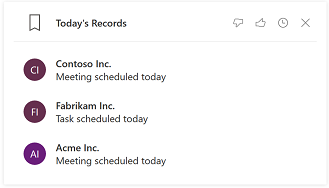
|
Standard |
Beschreibung: Das System analysiert alle Vertriebsdatensätze, die mit Ihnen in Verbindung stehen, und listet auf Grundlage Ihrer letzten Aktivitäten und Datumsinformationen (wie etwa Fälligkeitsdatum oder Termin) in den jeweiligen Datensätzen die Datensätze auf, mit denen Sie heute wahrscheinlich arbeiten. Funktionen: Zeigt eine Miniaturansicht und eine Zusammenfassung jedes gefundenen Datensatzes. Klicken, um den gesamten Datensatz anzuzeigen. |
Nächster Flug 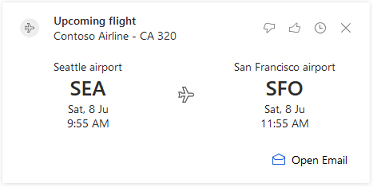
|
Standard |
Beschreibung: Diese Karte wird erstellt, wenn Ihr Exchange-Postfach eine E-Mail enthält, die eine Flugbestätigung enthält. Das System gleicht dann die Flugdaten mit bevorstehende Besprechungen ab und sucht nach weiteren Informationen zu dem Standort zu dem Sie fliegen, beispielsweise Kunden in der Nähe. Hinweis: Diese Karte zeigt keine direkten oder aktualisierten Fluginformationen an, lediglich Informationen aus der E-Mail der Flugbestätigung, die die Karte ausgelöst hat. Funktionen: Flugunternehmen und Flugnummer, mit einem Link zum Flugdatensatz. Abfahrts- und Ankunftszeiten mit Flughafencodes. Den entsprechenden Besprechungsdatensatz, sowie der Link. Hier werden bis zu drei Besprechungen aufgelistetet. Liste der Kundenbüros in der Nähe des Zielflughafens, sowie Links. Aktionen: E-Mail öffnen |
Verwandte Informationen
Den Assistenten zur Führung der Kundenkommunikation nutzen
Erkenntniskarten aktivieren oder deaktivieren